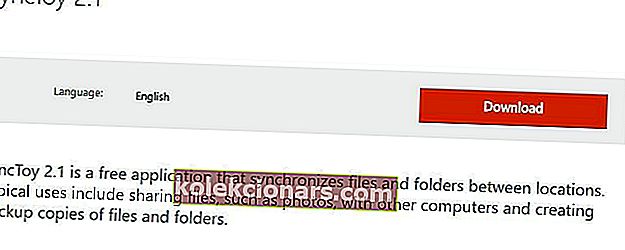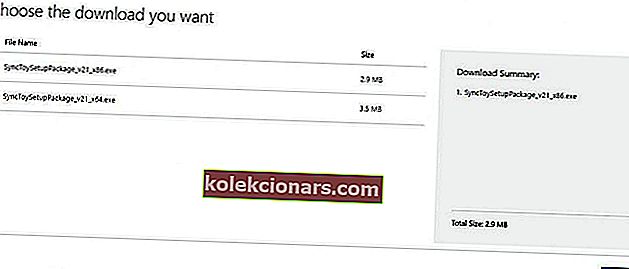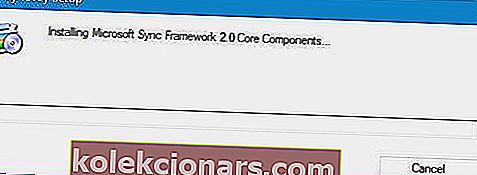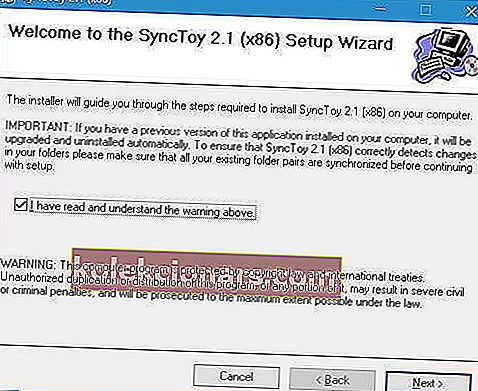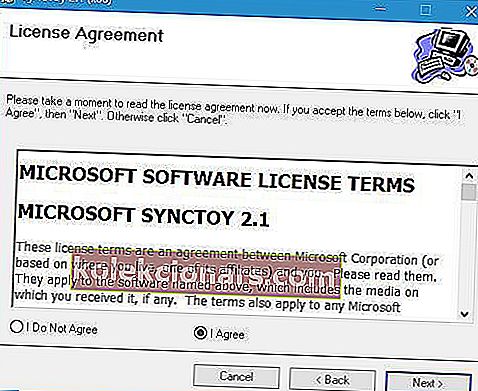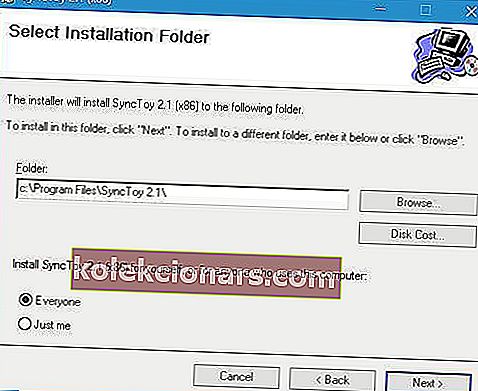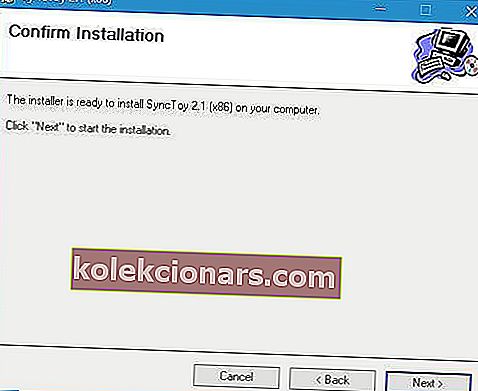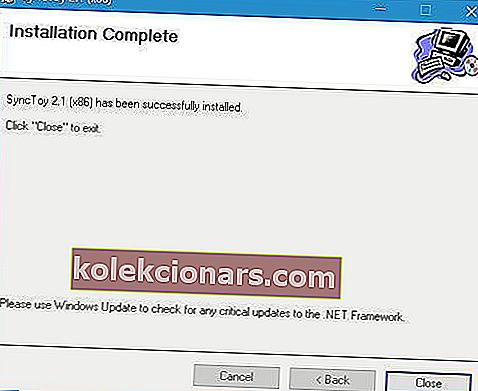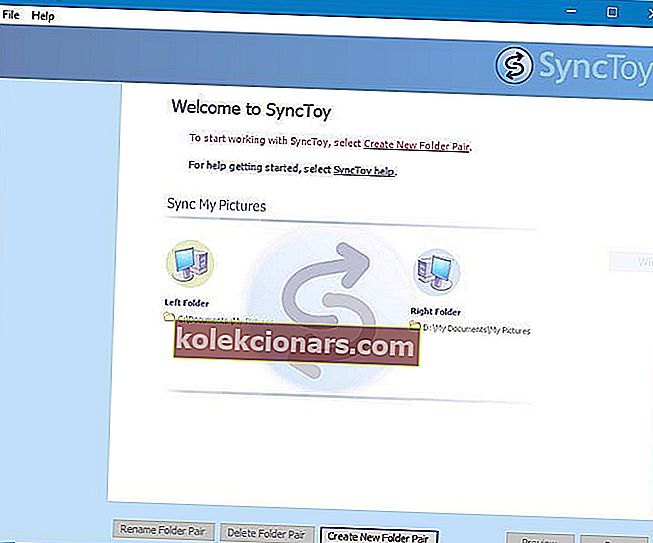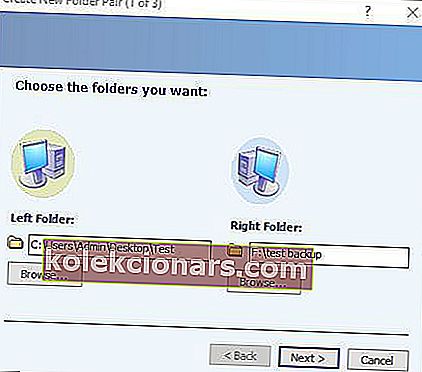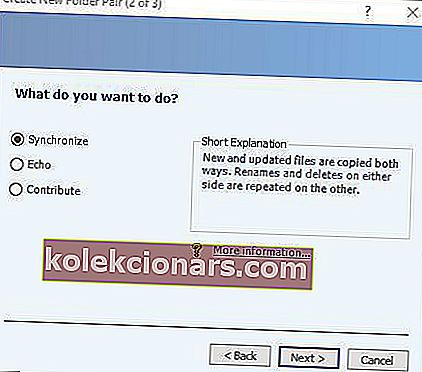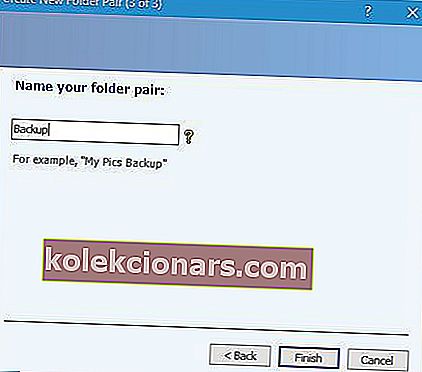Синхронизација је обично повезана са услугама складиштења у облаку као што су ОнеДриве или Дропбок, али датотеке можете да синхронизујете и локално.
Мицрософт је објавио сопствени алат за синхронизацију под називом СинцТои, а данас ћемо вам показати како да преузмете и инсталирате овај алат на Виндовс 10.
СинцТои је бесплатна апликација за синхронизацију од Мицрософта и била је део серије ПоверТоис. Ова апликација је написана помоћу Мицрософтовог .НЕТ фрамеворк-а и користи Мицрософт Синц Фрамеворк.
Да би користили овај алат, корисници морају да изаберу леву фасциклу која ради као извор и десну мапу која ради као одредиште. Одлична ствар ове апликације је што можете одабрати било коју фасциклу која ће бити ваша одредишна или изворна мапа.
Нисте ограничени на свој унутрашњи чврсти диск, стога можете да изаберете фасциклу на преносном чврстом диску, УСБ флеш диску или чак мрежном диску.
Како могу да инсталирам Мицрософт СинцТои на Виндовс 10?
Да бисте инсталирали СинцТои на Виндовс 10, морате урадити следеће:
- Посетите Мицрософт центар за преузимање.
- Кликните на дугме Преузми .
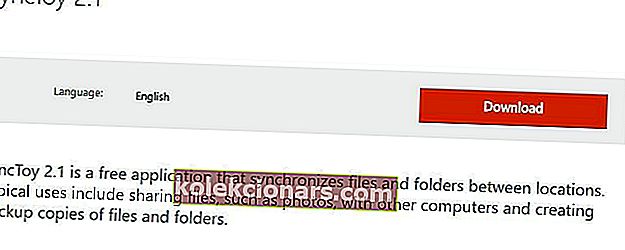
- Изаберите верзију коју желите да преузмете. Ако користите 32-битну верзију оперативног система Виндовс 10, одаберите верзију к86, али ако користите 64-битни Виндовс, обавезно изаберите 64-битну верзију СинцТои. Кликните на дугме Даље да бисте започели преузимање.
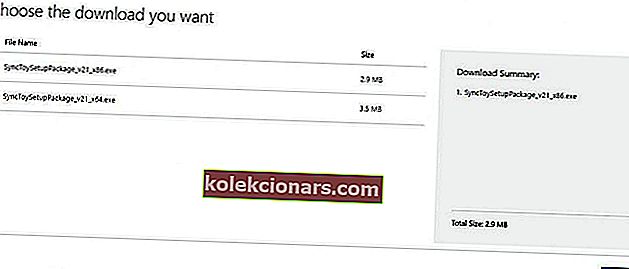
- Када се преузимање заврши, пронађите датотеку коју сте управо преузели и двапут кликните на њу да бисте започели подешавање.

- Прво што ћете приметити је уговор о Мицрософт Синц Фрамеворк 2.0 Цоре Цомпонентс. Прочитајте га и кликните на дугме Прихвати .

- Сачекајте док инсталација не инсталира Мицрософт Синц Цомпонентс.
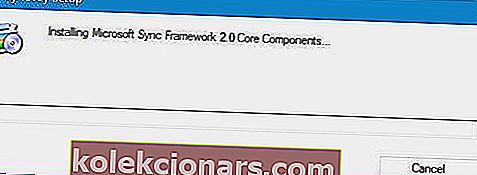
- Постављање ће вам сада дати поруку упозорења. Прочитајте га, проверите да ли сам прочитао и разумем претходно упозорење и кликните на дугме Даље .
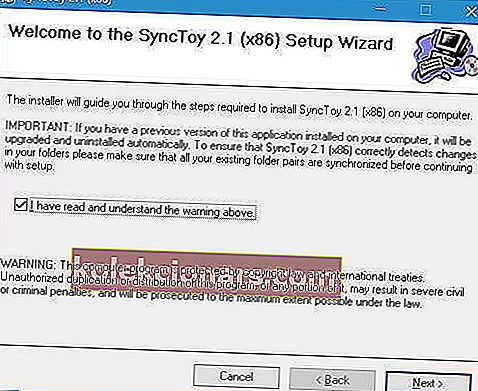
- Сада ћете видети Уговор о лиценци. Прочитајте га, одаберите опцију Слажем се и кликните на дугме Даље .
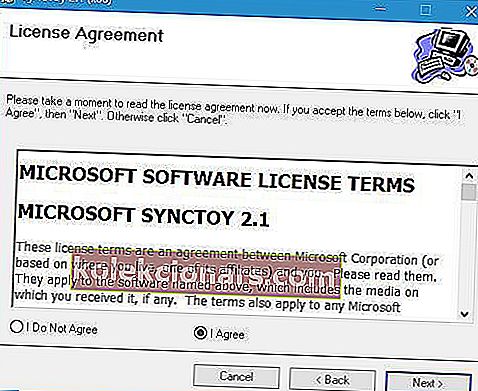
- Изаберите одредишни директоријум у који желите да инсталирате СинцТои. Ако желите, можете инсталирати апликацију само за тренутног корисника или за све кориснике на овом рачунару. Када завршите, кликните на дугме Даље .
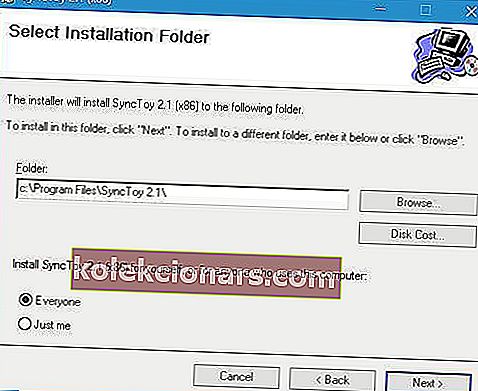
- Кликните још једном дугме Даље да бисте започели поступак инсталације.
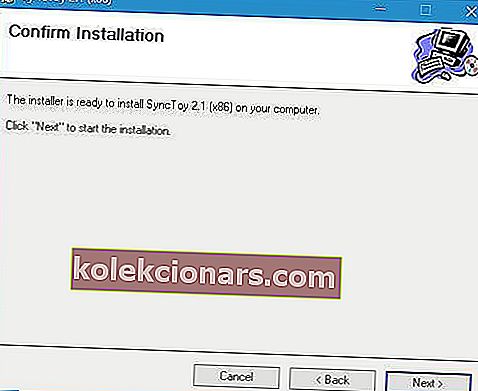
- По завршетку подешавања кликните на дугме Затвори .
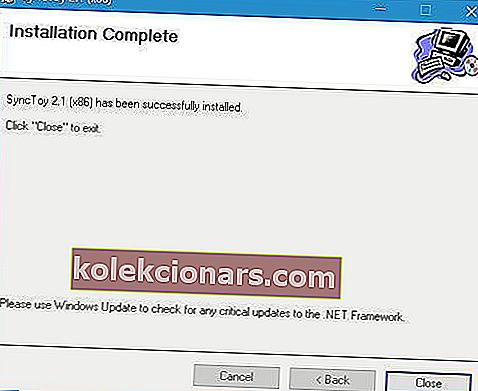
Након што је СинцТои инсталиран, можете га покренути двоструким кликом на пречицу СинцТои 2.1.

Инсталација СинцТои не успева са грешком? Погледајте овај водич и научите како да се позабавите проблемом у кратком времену.
Да бисте започели синхронизацију директоријума, потребно је да урадите следеће:
- Када се апликација покрене, кликните на Цреате Нев Фолдер Паир .
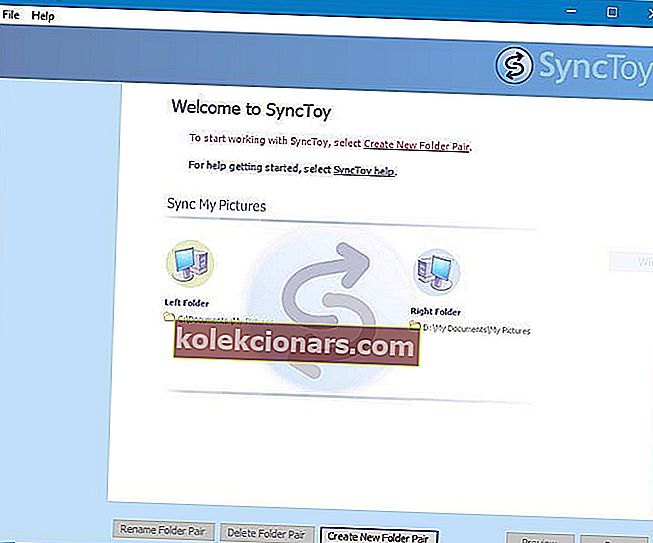
- Сада треба да изаберете леву и десну фасциклу. Кликните на Прегледај и изаберите две фасцикле које желите да синхронизујете. Када завршите, кликните на дугме Даље .
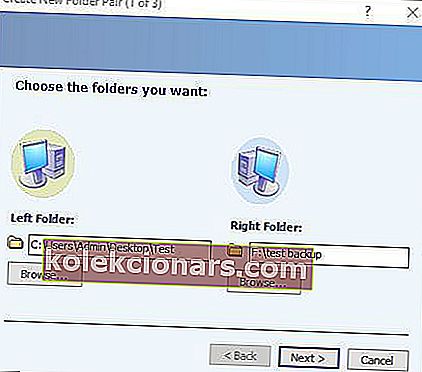
- Сада треба да изаберете који начин синхронизације желите да користите. Доступне су три методе: Синхронизација, Одјек и Допринос. Опција Синхронизирај синхронизираће све нове, избрисане или преименоване датотеке. То значи да ако избришете или преименујете било коју датотеку у било којој од две фасцикле, промене ће се извршити и у другој фасцикли.
Друга опција је Ецхо и ради слично као и претходна опција, али са једном разликом. Док користите ову опцију, промене се примењују само са леве на десну фасциклу. То значи да ако направите било какве промене у десној фасцикли, оне неће бити примењене на леву фасциклу.
Последња опција се назива Цонтрибуте и то је најсигурнија опција за употребу. Ова опција вам омогућава да преименујете датотеке у левој фасцикли како бисте ажурирали десну фасциклу. Промене у десном фолдеру уопште неће утицати на леви фолдер. Такође је важно напоменути да ова опција не дозвољава брисање, па чак и ако избришете датотеку у левој фасцикли, та фасцикла неће бити избрисана у десној.
- Након што одаберете опцију која вам најбоље одговара, кликните на дугме Даље .
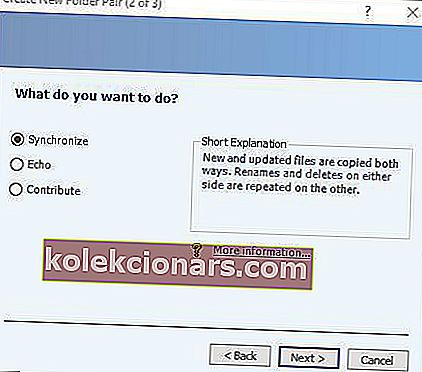
- Унесите име пара директоријума и кликните дугме Заврши .
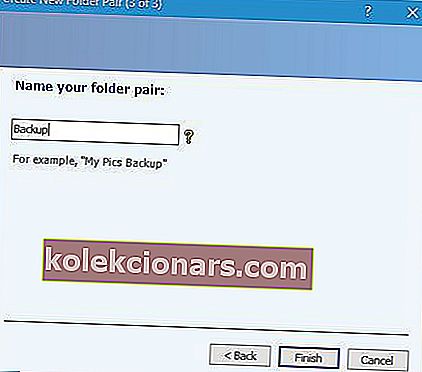
Након креирања пара директоријума, можете видети његова својства. Ако желите, у било ком тренутку можете да промените подешавања синхронизације, па чак можете и да искључите одређене датотеке из синхронизације. Синхронизација директоријума је једноставна, а за то само кликните на дугме Покрени.
 Након завршетка процеса синхронизације видећете детаљан извештај.
Након завршетка процеса синхронизације видећете детаљан извештај.
СинцТои не ради на вашем Виндовс 10 рачунару? Не брините, имамо право решење за вас.
Имајте на уму да можете имати онолико парова директоријума колико желите, а можете их све синхронизовати само једним кликом или их можете синхронизовати појединачно.
Да не бисте случајно избрисали датотеке, постоји опција за преглед промена пре синхронизације датотека. Поред тога, можете укључити опцију премештања свих избрисаних датотека у корпу за смеће како бисте избегли случајно трајно брисање датотека.
СинцТои је сјајан алат за прављење резервних копија датотека, а ако желите можете чак и да закажете израду резервних копија. Да бисте видели како да закажете прављење резервних копија у програму СинцТои, предлажемо да погледате упутства за помоћ за детаљна упутства.
СинцТои можда нема неке напредне функције које имају друге апликације, али морамо рећи да СинцТои беспрекорно ради на Виндовс 10.
Ако сте ову апликацију користили у претходним верзијама оперативног система Виндовс, биће вам драго да можете да је наставите користити и на оперативном систему Виндовс 10.
Не заборавите да нам кажете у одељку за коментаре испод свог мишљења о СинцТои-у и које друге апликације за синхронизацију најчешће користите.
Напомена уредника: Овај пост је првобитно објављен у јулу 2016. године и од тада је потпуно преуређен и ажуриран ради свежине, тачности и свеобухватности